来源:www.uzhushou.cn 时间:2021-03-01 08:15
有RedmiBook 14的用户问小编这款机型如何进入bios设置U盘启动。该机型是小米集团旗下红米的产品,其bios采用的是中文显示,体验十分良好。在bios的设置上会更加简单。本文就和大家分享下RedmiBook14怎么进bios设置U盘启动。该教程适用于RedmiBook和小米系列的大多数笔记本机型。

1、在电脑开机的时候,不停地按下F2键,直至出现BIOS界面,点击页面右上角“高级模式”菜单项。
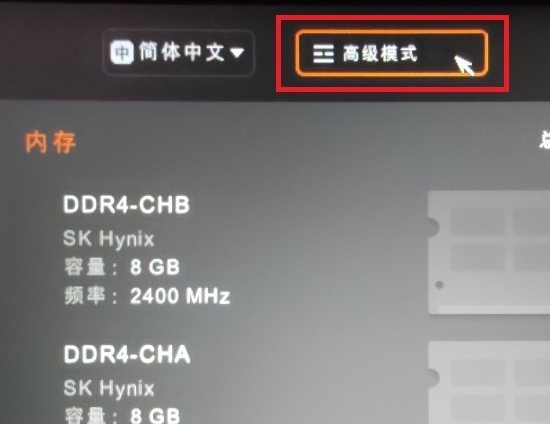
2、进入BIOS高级模式页面之后,点击页面左侧“启动菜单”按钮。
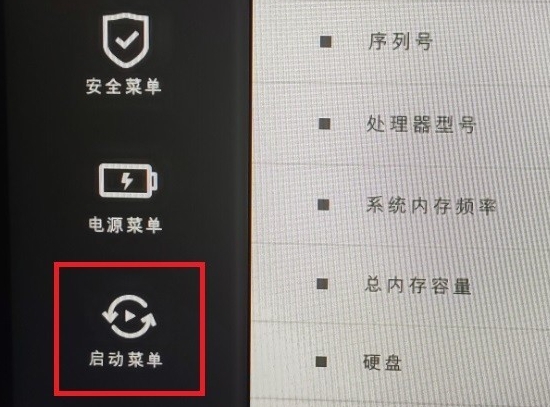
3、进入启动菜单页面之后,点击“USB启动”设置项。
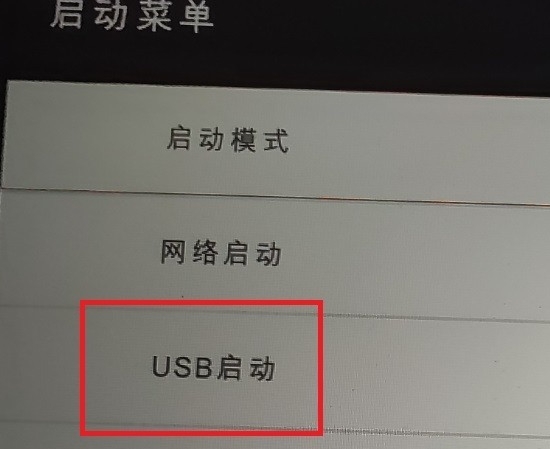
4、USB启动设置项右侧可以进行设置,这里点击功能按钮开关,直接进入设置项。
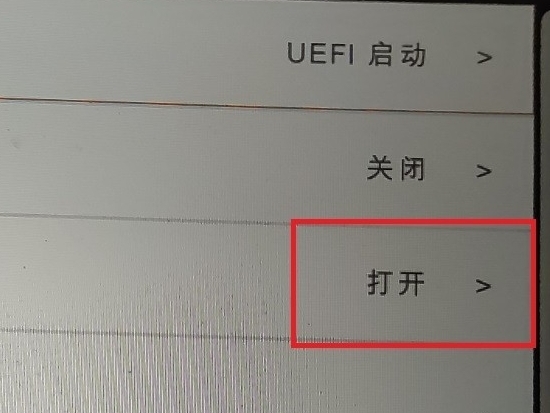
5、在页面弹出的对话框中,点击选择“打开”选项,即可打开USB启动模式。
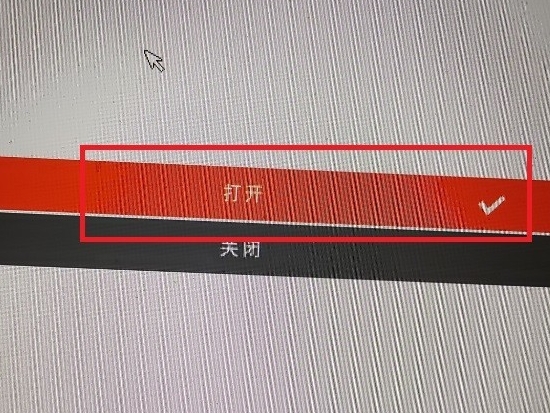
6、返回到之前的设置项,这里选择“启动设备顺序”菜单选项。
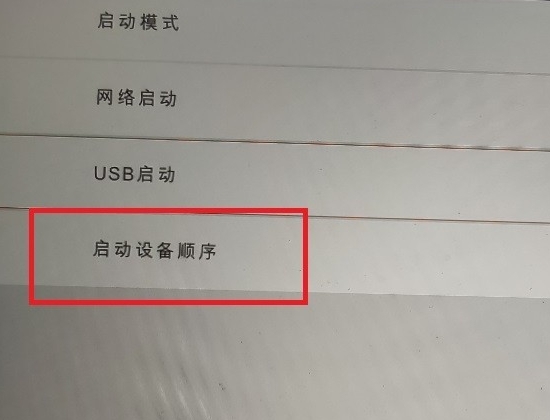
7、可以看到当前电脑设备中允许存在的多种菜单模式,点击即可切换启动菜单的顺序,当然这里不需要刻意进行设置。
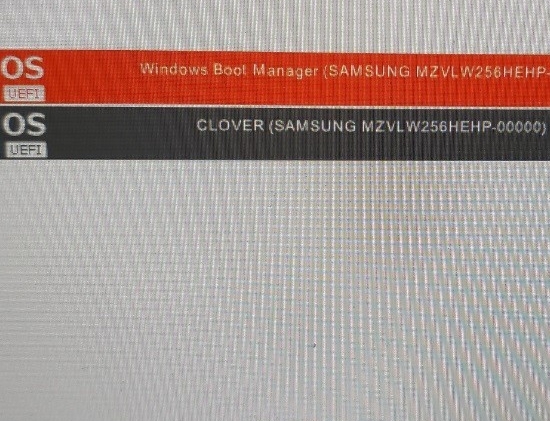
8、点击页面右下角的“F10保存退出”按钮,展开设置页面。
9、在页面弹出的对话框中,点击“是”按钮,就会自动保存BIOS设置项,同时电脑将自动进行重启。
10、在电脑重启的过程中,不停地按下F12键,即可弹出启动菜单页面,在页面中,可以选择U盘设备,按下回车键,即可通过U盘设备引导进入系统。
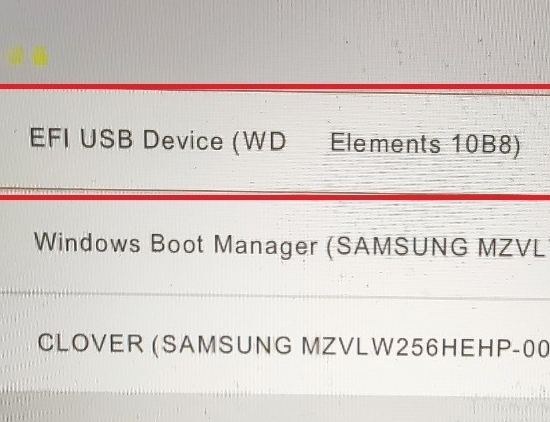
责任编辑:u助手:http://www.uzhushou.cn